En av de mest använda funktionerna på varje Windows 10-dator är en kopierings- / klistrafunktion. Detta är en enkel men kraftfull funktion, och du kan förbättra den ytterligare genom att använda vilken som helst Urklippshanterare.
Om du av någon anledning inte kan kopiera eller klistra in i Windows 10 bör du titta på en av våra tidigare artiklar för en lösning.
När du kopierar text eller en bild placeras den i Urklipp och du använder den informationen som är lagrad i Urklipp för att klistra in den ytterligare.
Med hjälp av verktyg som Urklippshanterare kan du enkelt se all data du kopierade under de senaste dagarna och välja den från Urklippshanteraren om du behöver använda den igen.
Urklippshanterare är ganska användbara, och om du kopierar och klistrar in data regelbundet kan du vara intresserad av en Windows 10-urklippshanterare.
Vad är det bästa verktyget för urklippshanteraren för Windows 10?
1Komfort Urklipp

Comfort Clipboard är en extremt praktisk programvara som håller dina klippta data alltid redo att användas.
Den har många funktioner som andra urklippsprogram inte har, speciellt funktionen 'autosave' som är till stor hjälp om du stänger av datorn och behöver klippta data från den senaste sessionen efter omstart - du kan hitta dem i programmet.
Det finns många användbara alternativ i Pro-versionen: datakryptering, döljning av klippta lösenord, snabbtangentstilldelning, redigering av textfragment och många fler.
Vi rekommenderar dig det här verktyget inte bara för dess fantastiska pris och funktioner utan också för dess testversion, hög säkerhetsnivå och kompatibilitet med alla versioner av Windows.
Comfort Software erbjuder också ett fantastiskt tangentbord på skärmen som du enkelt kan använda på alla Windows 10-datorer eller bärbara datorer.
Ett annat bra verktyg är Comfort Keys Pro som låter dig anpassa funktionerna för knapparna på tangentbordet. Vi rekommenderar dig att kontrollera dem.

Komfort Urklipp Pro
Den bästa klippbordshanteraren för att hålla dina data organiserade och alltid redo att använda. Prova det nu! Gratis provperiod Besök hemsida 2ClipboardFusion
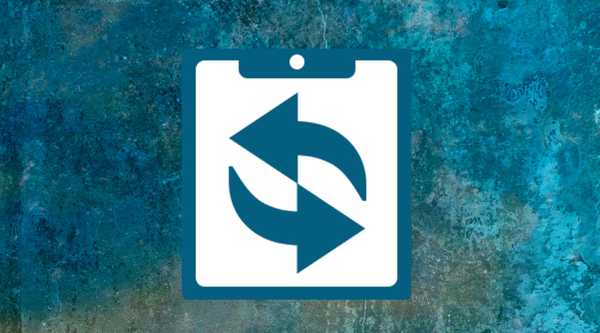
Den här funktionen är extremt användbar om du kopierar text från en applikation till en annan eftersom den tar bort formatering, mellanslag och HTML-taggar, vilket gör att du bara har text.
ClipboardFusion levereras också med en textersättningsfunktion som gör att du enkelt kan hitta och ersätta alla instanser av en specifik textsträng i din Urklippshanterare.
För att göra jobbet snabbare stöder det här verktyget ett stort antal snabbtangenter så att du enkelt kan skrubba text eller aktivera synkronisering bara genom att använda en enda snabbtangent.
Tack vare funktionen Förhandsgranskning av Urklipp kan du enkelt se en förhandsgranskning av vilken bild som helst som kopieras till Urklipp.
Förutom bilder fungerar den här funktionen också med HTML-färgkoder, så om du är webbdesigner kommer du antagligen att gilla den här funktionen.
Det är också värt att nämna att ClipboardFusion stöder makron fullt ut, och du kan skapa alla slags makron genom att använda C #.
Den här Urklippshanteraren stöder också Urklippssynkronisering, men detta är en premiumfunktion som kräver att du köper en licens.
Efter att ha köpt en licens kan du sömlöst synkronisera alla dina urklippsposter med andra datorer och till och med mobila enheter.
ClipboardFusion är en enkel Urklippshanterare med vissa avancerade funktioner. En funktion som skiljer denna applikation från resten är dess förmåga för textskurning. 
ClipboardFusion
Textskurning, textbyte, snabbtangenter är några av de fantastiska funktionerna som detta verktyg har att erbjuda. Hämta den nu! Gratis provperiod Besök hemsida 3ClipCube

En annan freeware och lätt Clipboard manager på vår lista är ClipCube.
Det här verktyget levereras med ett visuellt tilltalande gränssnitt och förutom att det är en urklippshanterare fungerar det också som en app för notering..
Detta är en enkel och snabb applikation som låter dig enkelt redigera dina tidigare poster för att göra nödvändiga ändringar.
Vi måste nämna att ClipCube är ett enkelt program med ett enkelt användargränssnitt, och vårt enda klagomål är avsaknaden av en sökfunktion i fönstret Direkt klistra in.
Den här appen kanske inte är så komplex som de tidigare på vår lista, men den gör fortfarande ett bra jobb.
⇒ Skaffa ClipCube
4Ethervane Echo
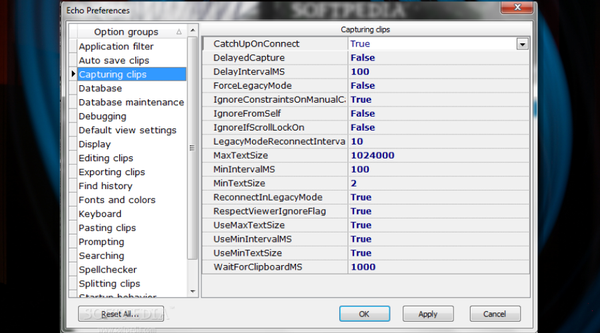
Ethervane Echo är en av de äldre Clipboard-cheferna, och som sådan saknar den några av de funktioner som andra poster på vår lista har.
Mest märkbart saknar det här verktyget en Quick Paste-funktion som låter dig enkelt söka igenom din Urklippshistorik.
En annan begränsning av denna programvara är bristen på stöd för icke-textdata, vilket innebär att du inte kommer att kunna lagra några bilder.
Det är värt att nämna att Ethervane Echo kommer med en snabb sökning som gör att du enkelt kan söka igenom din Urklippshistorik.
Dessutom kommer detta verktyg med avancerade filter så att du kan sortera Urklippshistorik efter tid eller till och med efter de använda applikationerna för att organisera ditt Urklipp.
Ethervane Echo har inte uppdaterats på ett tag, och eftersom det saknar några viktiga funktioner är det kanske inte den bästa Urklippshanteraren, men om du letar efter en Urklippshanterare med avancerad filtrering och enkel funktionalitet kan Ethervane Echo vara perfekt för dig.
⇒ Få Ethervane Echo
5ShapeShifter

ShapeShifter kallas också en Clipboard-förlängare snarare än en Clipboard-manager eftersom det bara förbättrar funktionerna på ditt Urklipp.
Till skillnad från andra Urklippschefer kräver den här inte att du använder några nya genvägar, och du kan utföra allt du behöver göra genom att använda Ctrl + C och Ctrl + V genvägar.
Det är också värt att nämna att ShapeShifter stöder ett brett utbud av data inklusive text, HTML, videor, bilder och till och med filer, till skillnad från vissa andra Urklippschefer på vår lista.
För att kopiera och klistra in data med det här verktyget behöver du bara trycka och hålla ner Ctrl + V-genvägen ett tag och du ser din Urklippshistorik tillgänglig. För att klistra in data, välj bara data från din historik och släpp Ctrl + V-tangenterna.
Hela processen är strömlinjeformad så det känns ganska naturligt eftersom du inte behöver använda några nya genvägar.
Dessutom kan du klistra in data genom att välja dina historikposter från Aktivitetsfältikonen. Den här metoden verkar lite ineffektiv, och vi antar att de flesta användare fortsätter att använda genvägarna.
Även om ShapeShifter är ett innovativt verktyg har det ingen sökfunktion som enligt vår åsikt är en stor brist.
Lyckligtvis arbetar utvecklingsteamet hårt med det här verktyget, så vi kan se att den här funktionen läggs till i en av de kommande versionerna.
⇒ Skaffa ShapeShifter
6Rädda mig
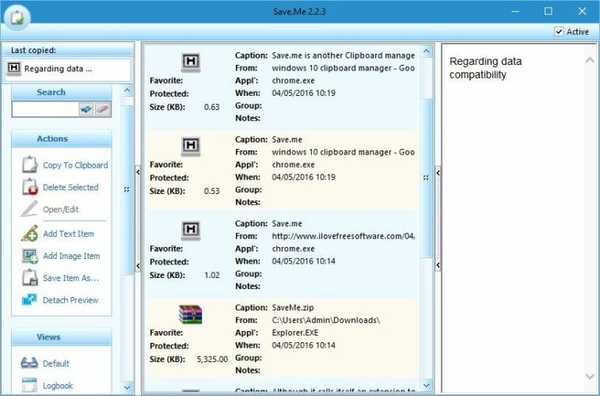
Save.me är en annan Urklippshanterare som låter dig enkelt komma åt din Urklippshistorik och kopiera nödvändig data.
När det gäller datakompatibilitet stöder detta verktyg bilder, text och filer, precis som ShapeShifter.
Vi måste nämna att Save.me: s största brist är bristen på Quick Paste-funktion samt brist på genvägsstöd.
Med det här verktyget kan du organisera din urklippshistorik, och tack vare den inbyggda sökfunktionen kan du enkelt hitta det du behöver med bara några få klick.
Skaffa Save.me
7ArsClip
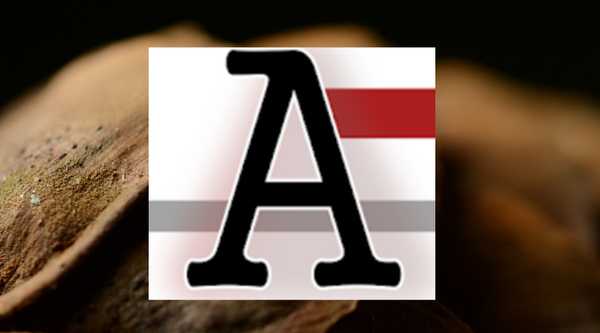
Precis som andra poster på vår lista är ArsClip en annan lätt och gratis Urklippshanterare. Det här verktyget levereras med snabbklistra-funktionen så att du enkelt kan se din urklippshistorik bara genom att trycka på en kortkommando.
Dessutom kan du visa din Urklippshistorik genom att hålla höger musknapp.
Din Urklippshistorik kommer att sorteras efter applikation så att du enkelt kan hitta det du behöver.
Om du behöver söka efter en specifik data kan du göra det med sökfunktionen. Sökfunktionen är dock inte tillgänglig direkt från fönstret Snabb klistra in och du måste utföra några extra klick innan du kan använda den.
⇒ Skaffa ArsClip
8Clipjump

Clipjump erbjuder inte ett rikt och användarvänligt gränssnitt, men det saknar verkligen inte funktionalitet.
Detta verktyg levereras med åtgärdsläge som du använder för att komma åt inställningar och avancerade funktioner.
Vi måste nämna att Clipjump stöder text, bilder och till och med filer, och för att klistra in vissa data behöver du bara fortsätta att trycka på Ctrl + V för att navigera genom urklippshistoriken.
Du kan också ställa in flera olika kanaler och ge varje kanal sin egen Urklippshistorik så att du bättre kan organisera dina data.
Clipjump är ett avancerat verktyg och det har en inlärningskurva, så du måste spendera lite tid med det innan du behärskar alla dess dolda funktioner.
⇒ Hämta Clipjump
9CLCL
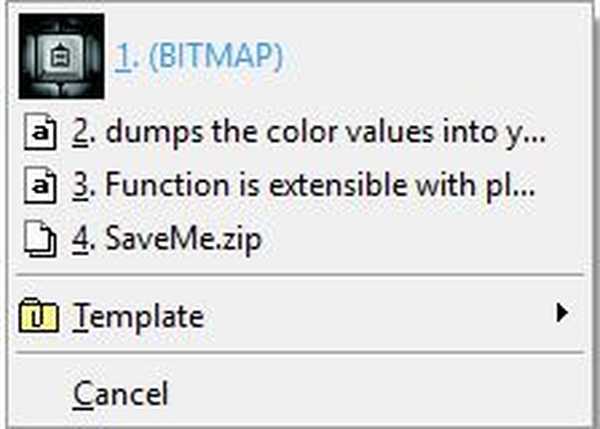
CLCL är en annan lätt och gratis Urklippshanterare för Windows 10.
Detta verktyg levereras med ett ödmjukt användargränssnitt, och även om det inte erbjuder en sökfunktion, kommer det att lagra data, bilder och text i ditt urklipp.
Det här verktyget är enkelt att använda och för att komma åt urklippshistoriken behöver du bara trycka på kortkommandot och välja ett objekt från listan eller använda en kortkommando för att lägga till det.
⇒ Få CLCL
10ClipTray
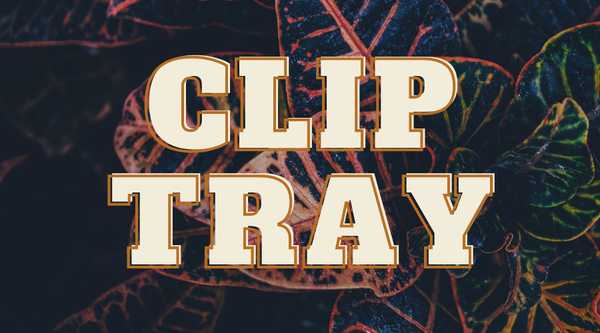
ClipTray är en liten och enkel Urklippshanterare som kan lagra text, bilder och filer.
Det här verktyget fungerar lite annorlunda än de andra i listan eftersom du med hjälp av genvägsknappen kan välja önskad data, men för att klistra in den måste du använda standard Ctrl + V-genväg.
Detta är inte en stor brist, men det tar några minuter innan du vänjer dig vid det. När det gäller bristerna kan den enda bristen på ClipTray vara bristen på en sökfunktion.
⇒ Skaffa ClipTray
11Urklipp Master
 Clipboard Master är en av de mest kraftfulla Clipboard-cheferna på vår lista.
Clipboard Master är en av de mest kraftfulla Clipboard-cheferna på vår lista.
Den stöder text, filer och bilder, och tack vare den inbyggda sökfunktionen kan du enkelt söka efter dina data.
Detta verktyg kan lagra upp till 10 000 poster, och tack vare funktionen Fixed Clipboard kan du spara dina mest använda data för att snabbt få åtkomst till den.
Med ett så stort antal poster som stöds finns det ett inbyggt filterverktyg som låter dig endast visa en viss typ av data, till exempel text eller bild.
En extra funktionalitet är möjligheten att skapa skärmdumpar direkt från Clipboard Master, och även om en sådan funktion inte är nödvändig är det fortfarande ett välkommet tillskott.
En annan funktion som vi inte förväntade oss att hitta i en Clipboard Master är Password Safe som fungerar på samma sätt som en lösenordshanterare. Den här funktionen krypterar dina data och låter dig enkelt ange dem utan att skriva.
Om du behöver ett extra lager av skydd, finns det också en möjlighet att lägga till ett huvudlösenord.
Clipboard Master fungerar bra som Clipboard-chef med sin filtrering och inbyggda sökfunktion, och tack vare dessa extra funktioner kan det bara vara en av de bästa Clipboard-cheferna på vår lista.
Urklippshanterare är användbara verktyg, och vi täckte några av de mest populära och de bästa Urklippshanterarna för Windows 10.
⇒ Få Clipboard Master
Om du letar efter en kraftfull Urklippshanterare bör vår lista här vara till nytta.
Om du har andra förslag eller rekommendationer, låt oss veta i kommentarfältet nedan.
Redaktörens anmärkning: Det här inlägget publicerades ursprungligen i maj 2016 och har sedan dess uppdaterats och uppdaterats i september 2020 för friskhet, noggrannhet och omfattning.
- programvara
- Windows 10-appar
 Friendoffriends
Friendoffriends



